reklama
Slyšeli jste hodně o Usenetu a jeho možnostech sdílení souborů, ale nemáte ponětí, kde začít používat? Tato uživatelská příručka vysvětluje, jak používat Usenet. Je to nejnovější zdarma ke stažení od MakeUseOf!
Usenet je jednou z prvních forem moderního internetu, ale Usenet je stále naživu a kope. Proč je pořád kolem, když je tak starý, ptáš se? Protože i po 30 letech je Usenet stále nejlepší platformou pro sdílení souborů (a možná i největší).
Užijte si a sdílejte!
Obsah
§1. Úvod
§2 - Co je Usenet?
§3 - Co mohu dělat s Usenet?
§4 - Co musím začít?
§5 - Spojení všeho dohromady
§6 - Některé pokročilé triky pro SABnzbd
§7 - Závěr
1. Úvod
V 80. letech byly sítě velmi odlišné. Internet, jak jej známe, nebyl otevřený ani rozšířený, telefonické připojení bylo králem a kapacita pevného disku byla měřena v megabajtech, nikoli v gigabajtech. Síťování však bylo velmi blízko. Počítače na celém světě se stále daly propojit a existovaly způsoby komunikace.
Jedním ze způsobů bylo Usenet. I když použitelnost byla podle dnešních standardů velmi primitivní, stále umožňovala uživatelům sdílet text a obrázky i jiné malé soubory.
Skákání o 30 let dál, World Wide Web je králem. Facebook, Google a YouTube jsou tři nejnavštěvovanější weby na světě, které poskytují funkce, které Usenet nikdy nemohla dosáhnout.
Usenet je však stále naživu a kope. Ačkoli se důvod její existence změnil, stále je to prosperující komunita. Proč je stále kolem, když je tak zastaralé, ptáte se? Protože i po 30 letech je Usenet stále nejlepší platformou pro sdílení souborů (a možná i největší).
2. Co je Usenet?
Usenet je síťový systém, který byl z velké části nahrazen webovou sítí na konci 80. a začátkem 90. let jako forma komunikace. Usenet však zdaleka není mrtvý. Jeho uživatelská základna je ve srovnání s gigantem „Internet“ nepatrná, stále roste každým dnem, protože se k němu připojuje více uživatelů a přidává další obsah.
2.1 Jak to funguje?
Usenet je velmi odlišné zvíře na World Wide Web. Ve své základní podobě je WWW množství samostatných prostorů obsahujících soubory pro web. Když zadáte adresu URL, přesměruje webový prohlížeč do prostoru a požádá o konkrétní soubor, který se pak načte pomocí webového prohlížeče. Webové stránky jsou vzájemně „propojeny“ pomocí hypertextových odkazů, což vám umožňuje přeskakovat z jedné stránky na další.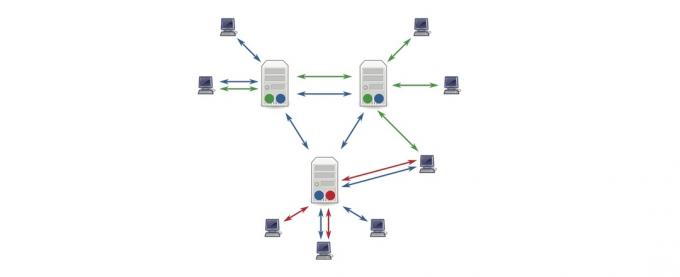
Na druhou stranu je obsah Usenetu smíchán v jednom obrovském prostoru. Nejsou zde žádné hypertextové odkazy, pouze indexy všech souborů, které jsou v něm uchovávány. Pokus o nalezení souborů v tomto prostoru stejným způsobem, jakým procházíte web (zadáním adresy URL), by byl absolutní noční můra, takže k datům Usenet se přistupuje téměř výhradně prostřednictvím samostatného programu nazvaného Usenet client.
Usenet se liší od WWW v tom, že existuje řada serverových farem Usenet, které místo toho obsahují různá data, všechny spolu komunikují, aby se zajistilo, že všechna data jsou k dispozici na každém serveru farma. To znamená, že k většině dat může přistupovat kdokoli, bez ohledu na to, ke kterému poskytovateli služeb Usenet se připojují nebo kde jsou na světě.
2.2 Sdílení velkých souborů
Jako systém vyvinutý před 30 lety má Usenet některá velká omezení. Usenet podporuje pouze příspěvky prostého textu a každý příspěvek (nebo článek) má maximální velikost, kterou nelze překročit. Správně, Usenet nebyl navržen pro sdílení souborů. Jak to vlastně funguje?
Řekněme, že chcete sdílet jeden velký soubor, například bezplatný dokument, například „StealThisFilm“. Soubor je komprimován pomocí programu s názvem WinRAR a rozdělen do mnoha částí. Poté je vytvořen soubor kontrolního součtu, který umožňuje někomu zajistit, aby všechna data byla správně přenesena, stejně jako paritní soubory, pokud některé z nich během cesty zmizely.
"To je vše v pořádku," slyšel jsem, jak říkáš, "ale jak můžeme tyto soubory sdílet, pokud Usenet podporuje pouze prostý text?" Odpověď je docela jednoduchá; stačí převést soubory na prostý text. I když by nám to nedávalo smysl, kdybychom se to pokusili přečíst
je možné převádět binární data (která jsou 8bitová) do 7bitových ASCII (prostý text). Je to trochu režie (a to vyžaduje spoustu příspěvků, aby všechny prostý text data nahoru), ale je to proveditelné. Zbývá jen obrátit proces na druhém konci a mít plně funkční soubor. Pro člověka by to byla noční můra, kterou by mohli dělat sami, ale tohle je druh věcí, které počítače vynikají! Vše, co počítač potřebuje, je soubor NZB, který obsahuje seznam příspěvků, které musí počítač stáhnout, aby rekonstruoval požadovaný soubor.
2.3 Proč bych měl používat Usenet? Co je špatného na torrent?
Nechápejte mě špatně; torrenty jsou také skvělé pro sdílení souborů. Napsali jsme návod, jak používat torrenty také. Jde o to, že jsou vhodné spíše pro velké soubory, které jsou velmi populární (například obrazy disků Linux). Když soubor není populární, padají naplocho; Pokud se nikdo nerozhodne sdílet soubor během připojení, nemůžete jej stáhnout.
Existují také obavy ohledně ochrany osobních údajů - pokud stahujete soubory, do kterých by se vás mohlo dostat potíže, nevíte, kdo jiný je v roji torrentu a poznamenal si vaši IP adresu pro použití jako inkriminující důkaz.
Indexový server NZB newzbin.com to shrnuje celkem dobře:
„Představte si, že distribuujete PDF politických brožur. Usenet je vynikající metoda pro jejich odesílání a přijímání než Bit-torrent nebo skříňky souborů. Váš poskytovatel internetových služeb a vláda nemohou na vašem internetovém připojení provádět důkladnou kontrolu paketů, aby zjistili, co děláte. Poskytovatelé Usenetu používají šifrování SSL, ale pokud používáte torrenty nebo uzamykače souborů, musíte za ochranu VPN zaplatit.
Ostatní uživatelé ve vašem roji, jako je čínská vláda, se mohou pustit do používání torrentů k distribuci souborů PDF „Tibet zdarma“: nikdo na Usenetu to nemůže udělat; také poskytovatelé Usenetu neukládají žádné záznamy o vašem použití.
Pokud stahujete soubory PDF pomocí torrentu, vaše rychlost může být velmi pomalá v závislosti na počtu partnerů, kteří PDF zpřístupňují. Ale s Usenet bude vaše širokopásmové připojení maximalizováno, i když jste jedinou osobou na světě, která stahuje: poskytovatel Usenet bude mít obvykle mnoho petabajtů souborů; tolik nebo více, než kolik je k dispozici prostřednictvím Bit-torrentu a ve více tematických oblastech. “
3. Co mohu dělat s Usenet?
Usenet má dvě hlavní použití; textové diskusní skupiny a sdílení binárních souborů. Tyto dvě činnosti jsou zcela odlišné, ale pramení z původní funkčnosti Usenetu. Soustředíme se na sdílení binárních souborů, ale diskusní skupiny na Usenetu jsou také důležitou součástí toho, co dělá Usenet… no, Usenet!
3.1 Diskusní skupiny
Nejbližší analogií k diskusním skupinám Usenetu jsou diskusní skupiny (nebo fóra), které se nacházejí na webu. Diskusní skupiny a fóra mají několik podobností:
Oba jsou rozděleny do různých sekcí / kategorií a subsekcí / podkategorií.
Konverzace jsou obsaženy ve vláknech, které se zvětšují, jak uživatelé reagují na předchozí příspěvky nebo jinak přispívají.
I když funkčnost mezi nimi je velmi podobná, způsob fungování každé z nich (tj. Backend, který uživatelé nevidí) je velmi odlišný. To je trochu mimo rozsah této příručky, ale v podstatě se zmenšuje. Fóra jsou obsažena na jednom webovém serveru a patří k jednomu webovému serveru, který vyžaduje registraci. Diskusní skupiny nejsou omezeny na jeden server a nevyžadují registraci k odeslání.
Když je příspěvek poprvé vytvořen pro vlákno, mohou jej zobrazit pouze ti, kteří jsou připojeni k tomuto serveru, ale během několika hodin (spolu se všemi ostatními příspěvky vytvořenými v té době) budou synchronizovány s každým dalším serverem Usenet, aby jej kdokoli viděl a odpověď.
Většina diskusních skupin Usenetu je vedena v přísné hierarchii, počínaje tím, co je obecně známé jako „Velký 8“:
comp. * - Diskuse související s počítačem
humanitní obory * - Humanitní témata (jako je umění, hudba nebo historie)
misc. * - Různá témata
novinky. * - Témata týkající se Usenetu (nikoli ve skutečnosti pro zprávy!)
rec. * - Rekreace a zábava (např. hudba a filmy)
sci. * - vědecké diskuse
soc. * Sociální diskuse
* Diskuse o kontroverzních tématech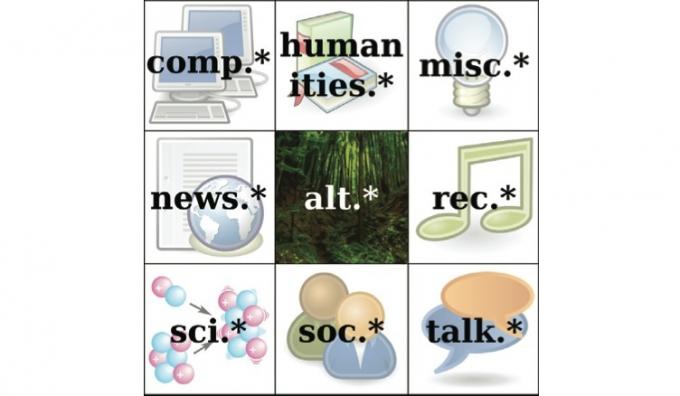
Podkategorie jsou umístěny za nadřazenou kategorii. Například v této kategorii budou diskuse o klasickém skladateli Wagnerovi
humanities.music.composers.wagner.
Zatímco tyto hierarchie jsou otevřené a zdarma pro kohokoli, kdo se jich může zúčastnit, je pojmenování kategorií a podkategorií někdy moderováno, aby se udržel pořádek. Existuje celá řada dalších menších hierarchií, jako jsou hierarchie specifické pro konkrétní zemi nebo společnost. Ty mohou být moderovány, ale mnoho ne.
Existuje ještě jedna hlavní hierarchie navržená s menším počtem pravidel a větší svobodou, která se nepovažuje za jednu z „velkých“ hierarchií (i když co se skutečné velikosti týče, daleko přesahuje ostatní). alt. * je jedna hlavní hierarchie, která umožňuje přenosy velkých binárních souborů a pravděpodobně hlavní důvod pro pokračující význam Usenetu ve světě, kde poskytuje World Wide Web mnohem více funkčnost.
3.2 Sdílení binárních souborů
Binární soubory jsou v podstatě všechny soubory, které nejsou prostým textem. To zahrnuje obrázky, zvukové a video soubory, obrazy disků, dokumenty vytvořené editory obrázků a kancelářské sady, jakož i aplikace a související soubory.
Převážná většina binárních souborů se nachází v diskusní skupině alt.binary. *, Uspořádané do podkategorií, jako jsou tv, mp3 a hry.
3.3 Je to zdarma?
Přístup Usenet bohužel není zdarma. Na rozdíl od nejpopulárnějších způsobů sdílení souborů Usenet není peer-to-peer (p2p), kde jsou soubory zasílány přímo mezi uživateli. Soubory v síti Usenet jsou ukládány na serverech provozovaných poskytovatelem diskusních skupin (NSP). NSP musí ukládat petabajty (to jsou miliony gigabajtů) dat najednou na spoustu serverů a zpřístupnit je všem kdykoli. Chcete-li získat přístup k souborům, musíte nejprve mít předplatné u jednoho z těchto poskytovatelů. Tato cena předplatného pomáhá pokrýt náklady na úložiště a šířku pásma pro poskytovatele.
4. Co musím začít?
Přístup k Usenet vyžaduje 3 hlavní komponenty: předplatné u poskytovatele Usenet, který umožňuje přístup k souborům uloženým na jejich servery, index nebo vyhledávací stroj Usenet, který najde soubory, které hledáte, a redaktor, který tyto soubory stáhne. soubory. Pro každou z nich existuje mnoho alternativ, ale já se zaměřím na to, co považuji za nejlepší pro každou z nich.
4.1 Poskytovatel diskusních skupin (NSP)
Jak bylo uvedeno výše, poskytovatelé Usenetu provozují servery, které obsahují různé diskusní skupiny (které zase hostují vlákna obsahující soubory, které chceme stáhnout). Abychom získali přístup k těmto souborům, musíme mít předplatné poskytovatele Usenetu.
Existuje spousta různých poskytovatelů Usenetu, z nichž si lze vybrat, takže by se mohlo zdát trochu matoucí, když se mezi nimi pokusíme rozlišit.
Co hledám?
Nejprve výběr konkrétního poskytovatele neomezuje, které soubory si můžete stáhnout. I když máte přístup pouze k souborům na serverech vašeho poskytovatele, všichni různí poskytovatelé neustále sdílejí své soubory mezi sebou. To znamená, že hledané soubory vždy skončí na serverech vašeho poskytovatele, bez ohledu na server, do kterého jsou nahrány.
Za druhé, někteří poskytovatelé se budou snažit odlišit tím, že umožní více simultánních připojení k jejich serverům. S tímto číslem si nedělejte starosti! Většina lidí bude moci zcela maximalizovat své připojení k internetu s více než 5 nebo 6 připojení. Někteří uživatelé s opravdu rychlým vláknovým připojením mohou mít prospěch z 10-15 připojení, ale rozhodně ne víc než to.
Ve skutečnosti existují skutečně pouze dvě hlavní čísla, na která je třeba dávat pozor na uchovávání a dokončení.
Uchovávání je doba, po kterou NSP zaručuje, že soubor na svých serverech budete mít přístup. Obvykle se měří ve dnech, přičemž většina z nejlepších poskytovatelů slibuje více než 1200 dní (to je více než 3 roky!). Někteří se snaží rozlišit slibováním jednoho nebo dvou dnů navíc, ale ve velkém schématu věcí tu nebo tam dalších 24 hodin opravdu nezmění velký rozdíl.
Dokončení je procento příspěvků, které jsou úspěšně odesílány z jednoho NSP na druhý. Toto je opravdu důležité číslo, protože i jeden chybějící příspěvek má potenciál učinit binární kód zcela nečitelný (i když je to mírně zmírněno použitím paritních souborů). Naštěstí všichni hlavní poskytovatelé garantují> 99% míru dokončení, takže pro nové soubory je to jen zřídka problém.
A konečně, zatímco mnoho NSP poskytuje neomezené stahování, ne všechny. Pokud neplánujete stahování vůbec, najdete odběry s měřením (tj. Ty s kvótou pro stahování) za levnější než neomezené. V každém případě zkontrolujte před přihlášením podrobnosti o předplatném, abyste se ujistili, že pro vás pracují.
Astraweb (news.astraweb.com)
Astraweb je jedním z nejpopulárnějších NSP. Je to dobrá cena (11 $ / měsíc od tohoto psaní, pokud se zaregistrujete) speciální nabídka) a nabízí neomezené stahování tak rychle, jak vaše připojení k internetu zvládne, až 20 spojení.
Po poměrně velkém výzkumu to vypadá jako nejoblíbenější volba, takže je to ta, kterou bych pravděpodobně doporučil jako první. Jedinou nevýhodou je, že rychlost stahování Astrawebu se zřejmě může stát jednou nestabilní získáte až 60-70 megabitové připojení, ale pro velkou většinu uživatelů to není problém Všechno.
Easynews (www.easynews.com)
Přestože Easynews nebyl už tak dlouho jako Astraweb, přináší některé další funkce tabulky, jako je například jeho webový klient pro prohlížení obsahu Usenet bez samostatné části software. Přístup k této funkci však stojí mnohem víc a stahování z prohlížeče není neomezené - 30 $ / měsíc vás dostane 150 GB od webového klienta (i když stále získáte neomezené stahování prostřednictvím standardu klient).
Pokud pro vás webový klient nic neudělá, existuje také neomezený standardní přístup za 10 $ / měsíc, což je o něco levnější než Astraweb. Jedná se o omezenou speciální nabídku, ale bez náznaku, jak dlouho nabídka vydrží.
Váš poskytovatel internetových služeb
Kupodivu bylo první místo, kam byste se připojili k Usenetu, až před několika lety vašeho poskytovatele internetových služeb, který by často poskytoval přístup Usenet jako součást jejich standardu balík.
Používání vašeho poskytovatele internetových služeb jako NSP má určité výhody; ti poskytovatelé internetových služeb, kteří stále poskytují přístup k Usenetu, jej často zahrnují se smlouvou o připojení k internetu bez dalších poplatků náklady a obvykle stahování ze serverů Usenet vašeho ISP se do vaší měsíční kvóty pro internet nezapočítává používání.
Existuje však také mnoho důvodů, jak se vyhnout použití vašeho ISP pro přístup Usenet. Protože to není jejich hlavní služba, poskytovatelé internetových služeb nemusí soutěžit o vysokou míru uchovávání a dokončení, takže jsou obvykle mnohem horší, než ty, které najdete od specializovaného NSP. Obvykle mají také velmi malou kvótu Usenetu, takže i když se to nezapočítává do vašeho používání internetu, nedostanete se daleko dříve, než vám dojde vyčerpání toho, co si můžete stáhnout pomocí Usenetu.
Pravděpodobně největším důvodem, proč se vyhnout používání vašeho poskytovatele internetových služeb, je filtrování obsahu. Ve snaze omezit pirátství mnoho poskytovatelů internetových služeb jednoduše blokuje přístup k alt.binary. * Diskusní skupiny dohromady, což znamená, že ztratíte také přístup k zcela legálnímu obsahu.
Pokud však váš poskytovatel internetových služeb již má služby Usenet (nebo přemýšlíte o změně poskytovatelů internetových služeb), může být dobrým způsobem, jak se do systému Usenet představit, aniž byste se zavázali k dalšímu předplatnému. Seznam poskytovatelů internetových služeb poskytujících služby Usenet můžete vidět na adrese usenettools.net (http://www.usenettools.net/ISP.htm).
4.2 Index (nebo vyhledávač)
I když je možné najít to, co hledáte, procházením serverů NSP ručně (stažením záhlaví) které obsahují rejstřík každé diskusní skupiny), je mnohem snazší jednoduše použít vyhledávač k nalezení toho, co hledáte pro.
Bohužel to není tak jednoduché jako načtení Google a psaní „stahování filmů usenet“ (ne že byste někdy použili Usenet pro stahování jakéhokoli materiálu chráněného autorskými právy, že?)
Index Usenet již obsahuje nejnovější verze každé hlavičky, takže ví, které soubory jsou na Usenetu k dispozici ke stažení. Vše, co musíte udělat, je vyhledat to, co hledáte, vybrat příslušné příspěvky, stáhnout soubor .nzb a indexový web se prezentuje a otevírá v klientovi Usenetu (není to tak odlišné od použití souboru .torrent v tomto úcta!).
www.newzbin.com (již online)
Newzbin byl jedním z prvních indexových webů Usenet, který zasáhl scénu, a je webem zodpovědným za návrh a široké použití souborů .nzb. Je skvělé rychle najít to, co hledáte, a má záložky, ke kterým mají klienti Usenetu (například SABnzbd) přístup, aby mohli stahovat jedním kliknutím.
Přístup k Newzbin bohužel není otevřen, budete si muset zaregistrovat účet pro prohledávání indexu Newzbin a budete potřebovat zaplatit (relativně malý, ale přesto přítomný) poplatek za přístup k souborům NZB, pomocí kterých se stahují soubory Usenet. Pokud vám nevadí platit o něco více za plynulejší službu, je to způsob, jak jít. Existují bezplatné alternativy, které fungují stejně dobře, pokud jste ochotni do toho vložit trochu práce navíc.
www.binsearch.info
BinSearch je jednou z takových alternativ. Testuje všechny hlavní servery Usenet na nový obsah stejně jako Newzbin, takže výsledky vyhledávání jsou téměř totožné. Velký rozdíl spočívá v tom, že BinSearch je otevřený a bezplatný a nevyžaduje žádnou registraci.
Jedinou nevýhodou je, že musíte soubor NZB vygenerovat sami výběrem příspěvků, které chcete stáhnout, ale je to docela triviální úkol, který netrvá dlouho (pokryjeme to později.)
4.3 Klient Usenet
Nakonec budete muset pro přístup k obsahu Usenet použít program nazvaný klient Usenet.
Co hledám?
Existují tři různé druhy klientů Usenetu a výběr toho nejlepšího pro vás závisí na tom, pro co chcete Usenet použít.
Prvním druhem klienta Usenet je redaktor. Téměř výhradně pro přístup k textovým diskusím v diskusních skupinách Usenetu. Pokud jde o stahování binárních souborů (zejména velkých skládajících se z mnoha různých částí), je to velmi nemotorné. Tato příručka se zaměřuje na aspekt sdílení souborů v Usenetu, takže pro nás není čtečka zpráv dobrá.
Druhým typem klienta je NZB downloader. Jak název napovídá, klienti jako tito jsou navrženi tak, aby spravovali stahování příspěvků, na které odkazují soubory NZB, ale ve skutečnosti nejsou navrženy tak, aby zobrazovaly textové diskuse a přispívaly k nim. Protože jsou soubory NZB v těchto dnech tak populární, stávají se tito klienti nejběžnější a nejvýznamnější.
Konečným druhem klienta je hybridní klient, který poskytuje funkčnost jak čtečky zpráv, tak i NZB downloaderu. Tyto programy jsou zřídka zdarma a jsou obvykle mnohem větší než kterýkoli druh. Navíc jsou zřídka napříč platformami, což znamená, že musíte zakoupit software pro konkrétní operační systém; to omezuje jejich užitečnost.
Pro většinu lidí, kteří čtou tuto příručku, je NZB downloader tou nejlepší volbou (ve skutečnosti je tomu tak pro většinu uživatelů obecně, pokud konkrétně nechtějí přistupovat k textovým diskusím na internetu diskusní skupiny).
SABnzbd
SABnzbd je jedním z nejpopulárnějších klientů Usenetu az dobrého důvodu; je to open source (takže je zcela zdarma) a dělá to, co je navrženo tak, aby opravdu, opravdu dobře.
SABnzbd patří bezpečně do kategorie NZB downloader. Nemá podporu pro textové příspěvky ani jej nelze použít k prohlížení obsahu Usenetu (zde se nachází index). Jednoduše jej dodáte se souborem .nzb, který obsahuje seznam všech souborů, které je třeba stáhnout.
SABnzbd se liší od ostatních klientů v tom, že je to samostatná aplikace, která běží na vašem počítač, používá váš webový prohlížeč k poskytnutí grafického uživatelského rozhraní (to znamená, že používá „Webové uživatelské rozhraní“). To je jeden z hlavních důvodů, který umožňuje SABnzbd být cross-platform bez větších potíží.
5. Dát to všechno dohromady
Stahování souborů je obvykle jednoduchý proces, ale ten, který se může lišit v závislosti na použitém softwaru a webových stránkách. Tato příručka bude předpokládat, že jste si vybrali Astraweb jako svého poskytovatele Usenetu, SABnzbd jako svůj zpravodaj a binsearch.info jako svůj vyhledávač.
5.1 Instalace SABnzbd
Prvním krokem je instalace SABnzbd. Stačí přejít na stránku stahování SABnzbd (http://sabnzbd.org/download/) a vyberte správnou verzi operačního systému. Pokud používáte Windows, budete chtít Instalační službu systému Windows. Pokud používáte Mac, pravděpodobně budete chtít Mac OS X Universal Binary (pokud stále nepoužíváte Leopard nebo dřívější verzi, v takovém případě je odkaz ke stažení těsně pod univerzálním binárem).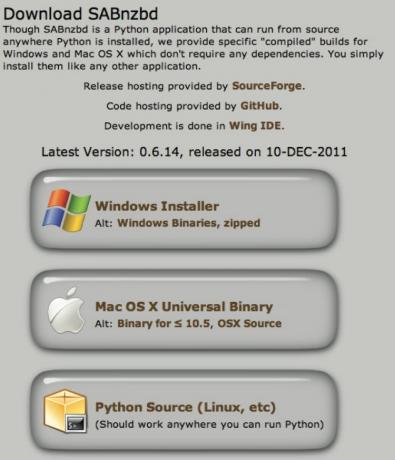
Pro uživatele Ubuntu (a mnoho dalších linuxových distribucí) je instalační proces trochu jiný; namísto stažení instalačního programu z webu budete muset nainstalovat SABnzbd pomocí příkazového řádku. Například v Ubuntu budete muset spustit okno terminálu (stačí kliknout na tlačítko nabídky a hledejte Terminál nebo v Gnome Classic klikněte na Aplikace> Příslušenství> Terminál) a zadejte Následující:
sudo apt-get install sabnzbdplus
Tím získáte všechny soubory, které musí být SABnzbd plně funkční, a nainstalovat je najednou. Instalace systému SABnzbd ve Windows a OS X je jednoduchá, protože je to jako instalace jiné aplikace pro tento operační systém.
5.2 Nastavení SABnzbd
Až budete mít nainstalovanou SABnzbd, budete ji muset spustit. Ve Windows a OS X to bude se zbytkem vašich aplikací, ale znovu v Linuxu budete muset spustit pomocí terminálu (zadáním příkazu sabnzbdplus).
Bez ohledu na to, jaký operační systém používáte, SABnzbd spustí váš výchozí prohlížeč (nebo vytvoří novou kartu, pokud již běží) a spustí Průvodce rychlým startem SABnzbd. Průvodce je poměrně přímočarý a snadno sledovatelný, ale my zde rychle projdeme každý krok.
Na první obrazovce se zobrazí výzva k výběru jazyka, ve kterém chcete spustit SABnzbd. Vyberte požadovaný jazyk a klikněte na „Start Window“.
Jeden z průvodců vás požádá, abyste vybrali téma, které chcete použít. Pokud se vám opravdu nelíbí vzhled, doporučujeme použít téma „plyš“. Jakmile vyberete vzhled, klikněte na „Další“.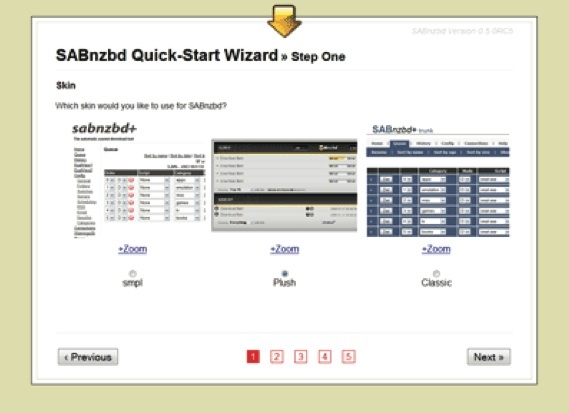
Druhý krok vyřadí všechna nastavení pro přístup k SABnzbd a zda chcete mít přístup k SABnzbd z jiných počítačů ve vaší síti. Pro naše účely to není nutné, takže druhá možnost „Chci, aby byl SABnzbd viditelný pouze z mého počítače“, je ta, kterou si vybereme. Vzhledem k tomu, že ochrana heslem je viditelná pouze z hostitelského počítače, není opravdu nutná (i když ji opravdu chcete přidat, můžete ji přidat). Není také nutné aktivovat protokol HTTPS, pokud k němu přistupujete pouze z hostitelského počítače.
Můžete také říct SABnzbd, aby v internetovém prohlížeči otevře stránku vždy, když se spustí. To, zda to povolíte nebo ne, závisí na tom, zda chcete, aby se SABnzbd spouštěl automaticky nebo ne (viz pokročilé triky). Jakmile jste vybrali, klikněte na „Další“.
Krok 3 je místo, kde zadáte všechny podrobnosti o serveru. Zde byste například uvedli podrobnosti o serveru Astraweb, které jste získali, když jste se zaregistrovali k odběru, a své uživatelské jméno a heslo pro Astraweb.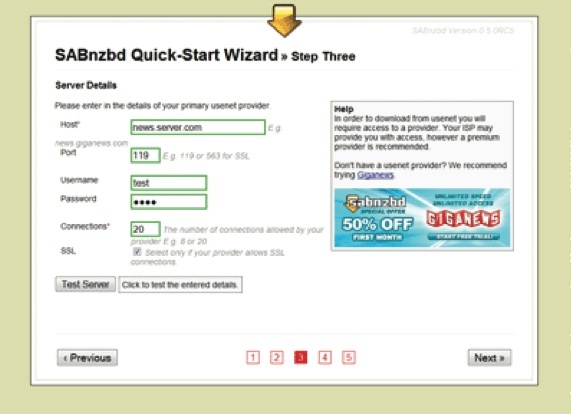
Astraweb poskytuje SSL a až 20 připojení, takže povolte SSL, do pole „Port“ zadejte 563 a do pole „Connections“ zadejte 20. Pravděpodobně je vhodné nastavení otestovat, abyste se ujistili, že fungují, než znovu kliknete na tlačítko „Další“.
Krok 4 vám umožní zadat své uživatelské jméno a heslo pro newzbin.com a nzbmatrix.com, pokud je používáte. Budeme používat binsearch.info, takže tato pole necháme prázdná a znovu klikneme na „Další“. Možná je však budete chtít zkontrolovat, protože mají některé zajímavé funkce, které umožňují integraci do SABnzbd.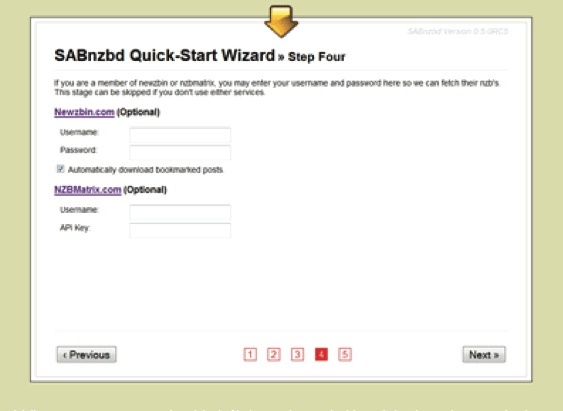
SABnzbd poté použije všechna nastavení a restartuje se před obnovením webové stránky. Když se obnoví, dá vám adresu, kterou můžete použít pro přístup k SABnzbd z vašeho prohlížeče (což bude obvykle něco jako localhost: 8080). Stačí kliknout na tento odkaz (a uložit jej do záložek, abyste jej později našli), aby se přeneslo na diskové rozhraní SABnzbd. Jste připraveni jít!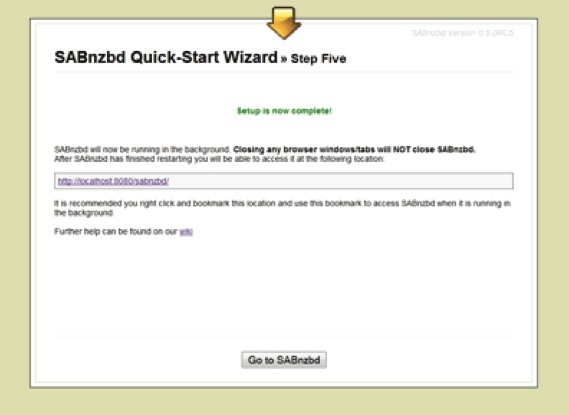
5.3 Použití BinSearch
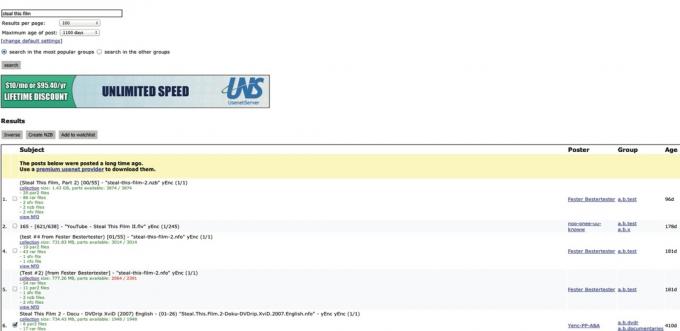
Nyní je čas najít nějaké soubory ke stažení na BinSearch. Jít do www.binsearch.infoa hledejte, co chcete, například „Steal This Film“ (skvělý, bezplatný dokument o pirátství zaměřený na The Pirate Bay).
Výsledky vyhledávání mohou vrátit několik duplikátů (protože stejné soubory budou často zveřejněny vícekrát, aby se zajistilo správné vyplnění a uchování). Dobrý příspěvek ke stažení ukáže velikost souboru dokončených souborů, všechny dostupné části a počet souborů rar a par2 (mohou být přítomny i soubory sfv a nfo, ale tyto nejsou nezbytný).
Pokud jste našli ten, který chcete stáhnout, zaškrtněte políčko vedle něj a poté klikněte na „Vytvořit NZB“ v horní části stránky. To vás vyzve ke stažení souboru NZB do počítače.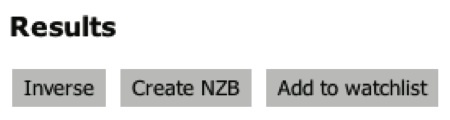
5.4 Použití SABnzbd
Nyní, když máme soubor NZB, stačí jej přidat do SABnzbd, abychom mu řekli, co stáhnout. Přejděte na svou záložku SABnzbd, pokud jste tak již neučinili, a klikněte na „Přidat NZB“ v pravém horním rohu obrazovky. Nyní klikněte na „Choose File“ (Vybrat soubor) a vyberte soubor NZB, který jste právě stáhli (možná jej budete muset vyhledat), a klikněte na „Upload“ (Nahrát).
To je všechno. SABnzbd odejde a stáhne soubory rar, rozbalí je a umístí hotové soubory do Stáhne složku (což je ve výchozím nastavení složka Stahování v domovském adresáři spuštěného uživatele SABnzbd).
Gratulujeme! Právě jste stáhli svůj první soubor z Usenetu.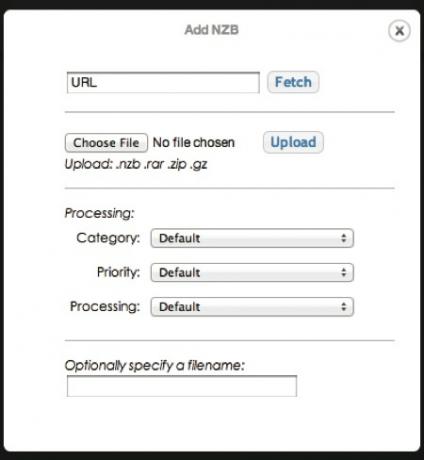
6. Některé pokročilé triky pro SABnzbd
Kroky, kterými jsme procházeli v předchozí části, vám umožní stahovat soubory z Usenetu, ale využívají pouze základní funkce SABnzbd. Je to velmi výkonný program s některými zajímavými funkcemi, díky nimž je stahování souborů o něco plynulejší.
6.1 Zahájení při přihlášení
Pokud používáte server, který běží 24/7, nebo chcete využívat SABnzbd po celou dobu, kdy je počítač spuštěn, možná budete chtít zvážit, abyste mu řekli, aby se spustil, jakmile se přihlásíte. Kroky, jak to povolit, se u každého operačního systému mírně liší, proto níže stručně nastíním každý.
Okna
Nejlepší a nejjednodušší způsob, jak spustit SABnzbd společně s počítačem, je povolit tuto možnost při spuštění instalačního souboru EXE.
Můžete také zkopírovat zástupce do složky „Startup“ v nabídce „Všechny programy“ v nabídce Start.
Mac
Chcete-li, aby se SABnzbd spustil s vaším Macem, přejděte do System Preferences a vyberte podokno Preferences Users (v závislosti na verzi OS X se bude nazývat „Accounts“ nebo „Users and Groups“). Zde se ujistěte, že je vybrán váš uživatel, klikněte na „Přihlašovací položky“ a poté buď přetáhněte „SABnzbd.app“ z okna Finder do pole nebo klikněte na tlačítko + a přejděte k němu.
Ubuntu (a mnoho dalších linuxových distribucí)
Aby se SABnzbd spustil automaticky, když je bootování Ubuntu trochu komplikovanější a vyžaduje trochu terminální magie. V podstatě počítáte s adresářem init.d, který obsahuje všechny spouštěcí skripty. Naštěstí je skript SABnzbd nainstalován při instalaci hlavního programu, ale jeho povolení vyžaduje několik změn nastavení v jiném souboru.
Soubor, který měníme, je
/etc/default/sabnzbdplus
Chcete-li soubor upravit, zadejte do terminálu následující příkaz:
sudo nano / etc / default / sabnzbdplus
Poté budete vyzváni k zadání systémového hesla, je to nutné, protože pro editaci souboru musíte spustit program nano jako root („super uživatel“).
Po zadání hesla se v terminálovém okně zobrazí dokument (nano je textový editor založený na terminálu). Hledejte pouze následující řádky a změňte je takto:
USER = k USER = vaše uživatelské jméno
HOST = až HOST = 0.0.0.0
PORT = do PORT = 8080 (nebo jakékoli číslo portu, které chcete použít)
Poté dokument uložte a zavřete stisknutím kláves Ctrl + O a poté klávesou Ctrl + X.
SABnzbd se nyní spustí, jakmile se přihlásíte do Ubuntu. Také vám umožní spustit SABnzbd zadáním příkazu /etc/init.d/sabnzbdplus start a ukončete jej zadáním příkazu /etc/init.d/sabnzbdplus stop.
6.2 Změna umístění stahování
Pokud má váš počítač více než jeden pevný disk, možná budete chtít uložit stažené soubory na jiný pevný disk, aby se systémová jednotka nenaplnila (což způsobí zpomalení systému).
SABnzbd usnadňuje změnu výchozího umístění stahování. V hlavním okně SABnzbd (tj. Localhost: 8080 nebo jakýkoli port, který jste zadali ve webovém prohlížeči) a klikněte na „Config“ v pravém horním rohu. Dále klikněte na „Složky“ na levé straně. Zde uvidíte pole „Složka dočasného stahování“ a „Složka dokončeného stahování“. Do každého z těchto polí můžete zadat cestu ke konkrétní složce a změnit její umístění. Pokud složka, kterou určíte, neexistuje, SABnzbd ji automaticky vytvoří.
Příklady
Windows: E: / SABnzbd / nekompletní a F: / SABnzbd / kompletní
Mac: / Svazky / ExpansionDrive / SABnzbdtemp a / Svazky / BigDisk / SABnzbd
Linux: / mnt / Drive1 / SABnzbdtemp a „/ mnt / Drive2 / Dokončené stahování“
6.3 Automatické přidávání souborů NZB
Pokud jste něco jako já, nebude trvat dlouho, než budete mít plné zuby, že budete muset ručně nahrát každý soubor NZB. Naštěstí existuje několik různých způsobů, jak tento problém vyřešit, aby byly automaticky přidány za vás.
Sledovaná složka
První metoda zahrnuje vytvoření sledované složky. To znamená, že určíte složku pro SABnzbd pro vyhledávání souborů NZB. Když detekuje jednu, automaticky ji nahraje jako normální a odstraní soubor NZB. Tímto způsobem můžete stahovat soubory NZB do sledované složky a nemusíte si dělat starosti s jejich vlastním nahráváním.
Chcete-li povolit sledovanou složku, budete chtít jít na stejné místo, kam jdete, a změnit výchozí složku pro stahování (tj. Config> Folders). Potom do pole „Sledovaná složka“ přidejte cestu k požadované složce.
Doplňky prohlížeče
Pokud na pevném disku nechcete vytvořit další složku, můžete místo toho nainstalovat plugin v prohlížeči, který dokáže automaticky detekovat NZB a přidat je do fronty stahování v SABnzbd.
Pokud používáte prohlížeč Firefox, vyhledejte doplněk s názvem „nzbdstatus“. To umožňuje zachytit všechna stahování NZB, přidat je do SABnzbd a všechny automaticky smazat.
Pokud dáváte přednost prohlížeči Chrome, rozšíření s názvem „SABconnect ++“ je velmi podobné a poskytuje velmi podobné funkce. Omezení rozšíření pro Chrome bohužel znamená, že nemůže zachytit stahování, jako může nzbdstatus, takže pokud používáte BinSearch, musíte se spoléhat na metodu Watched Folder.
6.4 Kategorie
Možná byste chtěli mít trochu větší kontrolu nad stahovanými soubory a dělat s nimi nějaké zajímavé věci. Zde přicházejí kategorie.
Výchozí proces, který následuje SABnzbd, je stáhnout všechny různé komponenty a opravit všechny chybějící soubory rar pomocí souborů PAR2 rozbalte obsah archivu a poté archiv vymažte a jeho obsah ponechejte ve svém vlastním složku.
Řekněme, že stahujete některé věci, které nechcete automaticky extrahovat z archivu, nebo snad chcete extrahovat jeho obsah, ale také chcete archiv archivovat. Nebo možná jen chcete mít přehled o různých druzích stahování a podle toho je označovat.
Chcete-li něco udělat, přejděte na „Konfigurace> Kategorie“. Zde můžete vidět kategorii „Výchozí“: všechna stahování mají stejnou prioritu, archivy jsou odstraněny po rozbalení a nejsou dány žádné značky.
Chcete-li vytvořit novou kategorii, stačí zadat její podrobnosti do polí pod výchozí kategorií. Pojmenujte jej, prioritu (kategorie s vyšší prioritou se začnou stahovat dříve a bude jim přiděleno větší procento dostupné šířky pásma) a rozhodněte, jak by měla být zpracována. Pro každou kategorii můžete také přiřadit vlastní umístění pro ukládání a přiřadit ji k různým značkám.
Až budete hotovi, klikněte na „Přidat“ na pravé straně okna a uložte novou kategorii. Nyní, když přidáváte soubory NZB, můžete jí přiřadit novou kategorii.
6.5 Třídění souborů
Možná budete chtít, aby vaše soubory byly ještě organizovanější. SABnzbd má také vestavěné funkce třídění souborů, ačkoli tyto se většinou zaměřují na třídění televizních pořadů a filmů (samozřejmě bez autorských práv a legálně distribuovaných).
Chcete-li povolit třídění, přejděte na „Konfigurace> Třídění“. Tam můžete povolit různé druhy třídění pro konkrétní kategorie (je možné vybrat) více kategorií podržením klávesy CTRL a kliknutím na každou kategorii v systému Windows nebo Linux a CMD na a Mac). Pak si můžete vybrat jeden z přednastavených třídících řetězců nebo kliknout na tlačítko „Vzorový klíč“ zobrazit seznam vzorů, které můžete použít k vytvoření vlastních názvů souborů, přesně podle vašich představ jim. Můžete zde také zadat vlastní cestu, aby všechny soubory skončily v určitém umístění (což nemusí být nutně vaše výchozí složka pro stahování).
6.6 Jiné konfigurace
Existuje mnoho dalších možností, které můžete změnit, aby byl SABnzbd ještě užitečnější a hladší, ale jsou mimo rozsah tohoto článku. O nich si však můžete přečíst na SABnzbd Wiki (http://wiki.sabnzbd. org) v odkazech na postranním panelu pod nadpisem „Konfigurace“.
7. Závěr
Je zábavné, jak se věci mohou ukázat. Nikdy byste si nemysleli, že by se třicetiletý systém mohl pochlubit tím, že poskytne jeden z nejlepších způsobů sdílení souborů, které ještě dnes nelze snadno získat.
I když je to trochu spletité - vyžaduje předplatné u poskytovatele služeb diskusní skupiny, zcela jiný druh indexu pro vyhledávání souborů a program pro přístup k obsahu, který je zcela odlišný od důvěryhodného starého webového prohlížeče - stále poskytuje pozoruhodně bezpečný a anonymní způsob sdílení souborů, který je stejně rychlý jako jakékoli internetové připojení Rukojeť.
Ačkoli to nenahradí torrenty v dohledné době a nikdy se neobstojí obři, který je World Wide Web, Usenet si stále našla své místo a plní svou roli dobře.
Doplňkové čtení:
- Usenet: Jak se to vyvinulo ze zpráv ke stažení [Geek History] Sbohem HTTP: Rychlejší, bezpečnější a decentralizovaný internet s IPFSHTTP je standardem pro prohlížení webu, ale je prošpikován vadami. IPFS si klade za cíl vylepšit ji všemi způsoby: rychlejší, bezpečnější, bezpečnější a decentralizovanější. Zde je to, co potřebujete vědět. Přečtěte si více
- Usenet vs Torrenty - porovnání silných a slabých stránek Usenet vs Torrenty - porovnání silných a slabých stránekVzhledem k tomu, že lidé, kteří jsou obviněni ze stahování děl chráněných autorskými právy prostřednictvím torrentů, jsou posíláni stále děsivější dopisy, mnozí zvažují přepnutí svých zvyklostí sdílení souborů na Usenet. Je to ale moudrá volba? Jaké jsou výhody a ... Přečtěte si více
Průvodce publikován: leden 2012


